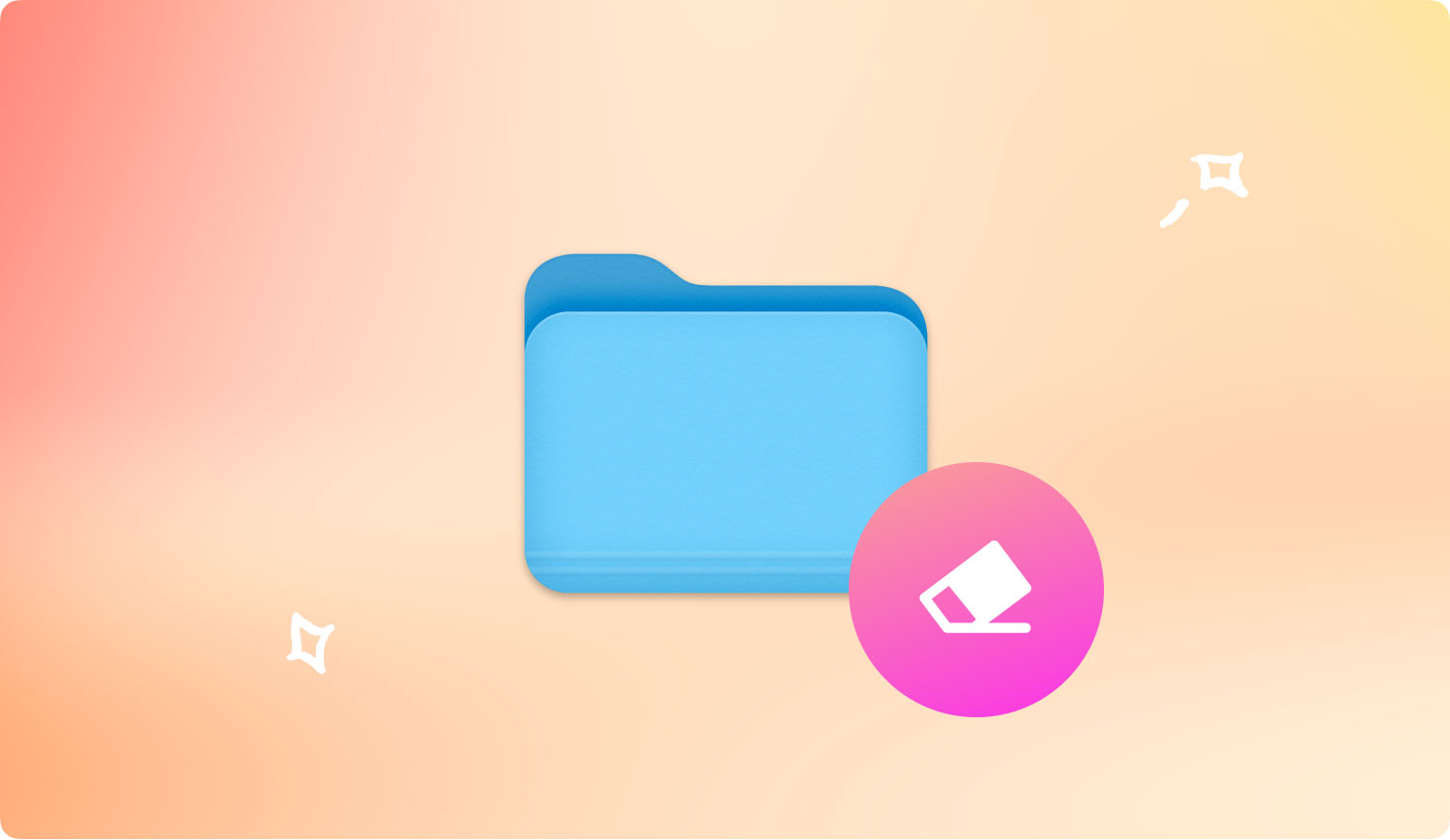yollarını arıyorsan Mac'te dosyalar nasıl güvenli bir şekilde silinir, o zaman bu yazı tam size göre. Kalıcı olarak nasıl kaldırabileceğinizi öğrenmek için okuyun.
Hiç kimse kişisel bilgilerinin başkaları tarafından görülmesini ve erişilmesini istemez. Bu kesinlikle gizliliğimizi ve güvenliğimizi ihlal ediyor. Ancak, veriler ve diğer dosyalar kolayca herkese açık olarak paylaşılır ve her an çalınabilir. Bu nedenle, her şeyin sağlam olduğundan ve hiçbir şeyin çalınmadığından emin olmak için cihazlarımızda çok fazla koruma kullanıyoruz.
Başka bir neden dosyaları kalıcı olarak sil Mac'te başka birine satmayı planlıyorsanız. Kişisel verilerinizi şahsen tanımadığınız biriyle paylaşmak istemezsiniz, değil mi? Bu nedenle, satışa çıkarmadan önce, cihazın içindeki tüm dosya izlerini tamamen kaldırdığınızdan emin olun.
Bölüm 1. Bir Araçla Mac'teki Dosyaları Sonsuza Kadar Güvenli Bir Şekilde SilmeBölüm 2. Mac'te Dosyaları El İle SilmeBölüm 3. El Capitan ve Üzeri Dosyaları Güvenle SilinBölüm 4. MacOS Sierra'daki Dosyaları Güvenle SilinBölüm 5. Daha Eski MacOS Sürümleri İçin Dosyaları Kalıcı Olarak Kaldırın
Bölüm 1. Bir Araçla Mac'teki Dosyaları Sonsuza Kadar Güvenli Bir Şekilde Silme
Ara sıra Mac'inizdeki dosyaları silmek korkutucu bir görev olabilir. Daha da kötüsü, dosyaların kalıcı olarak kaldırılacağını bile garanti etmemesi. Bu aslında en endişe verici kısım, onu geri alma korkusu.
Size güvenli bir şekilde en etkili yöntemi vereceğiz Mac'te dosyaları sil dosyaları tekrar alma korkusu olmadan. Tek ihtiyacınız olan, görevi sizin için kısa sürede yapacak bir program.
Indirin ve yükleyin TechyCub Mac Cleanerbu, tüm dosyaları iz bırakmadan kalıcı olarak siler. TechyCub Mac Cleaner, savunmasız dosyalardan kurtulmanıza, günlük dosyalarını temizlemenize, performansı hızlandırmanıza yardımcı olacak ve daha fazla şey yapmanıza olanak tanıyan birçok işleve sahiptir.
1. Başlatmak TechyCub Mac Temizleyici
Mac Temizleyici
Mac'inizi hızla tarayın ve gereksiz dosyaları kolayca temizleyin.
Disk kullanımı, CPU durumu, bellek kullanımı vb. dahil olmak üzere Mac'inizin birincil durumunu kontrol edin.
Basit tıklamalarla Mac'inizi hızlandırın.
Bedava indir
2. Önemsiz Temizleyiciyi Seçin
3. Tara düğmesine tıklayın
4. Silmek istediğiniz dosyaları seçin
5. Temizle'ye tıklayın ve işlem tamamlanana kadar bekleyin

Bu adımı, hemen ardından kaldırılması gereken gizli bilgileri kaydettiğinizde ve kullandığınızda yapabilirsiniz.
Mac'te ve iPhone gibi diğer iOS aygıtlarında dosyaları sildiğinizde, verilerin üzerine yazılana kadar bilgiler sabit sürücünün içinde gizli kalır. Yani, tamamen gitmediler. Bu veriler, kurtarılabilmesi durumunda aleyhinize bile alınabilir.
Bu, kişisel bilgilerinizin kimlik hırsızlığına açık olduğu anlamına gelir.
Yani bir yolu var mı Mac'te dosyaları güvenli bir şekilde silin sonsuza kadar? Endişelenmeyin, Mac'te kimsenin hala kurtaramayacağı dosyaları güvenli bir şekilde nasıl sileceğiniz konusunda size daha fazla seçenek sunacağız!
Sizin için olan adımlar, Mac'teki dosyaların nasıl güvenli bir şekilde silineceğiyle ilgili, farklı Mac sürümlerine dayanmaktadır. Aşağıdaki adımları öğrenin:
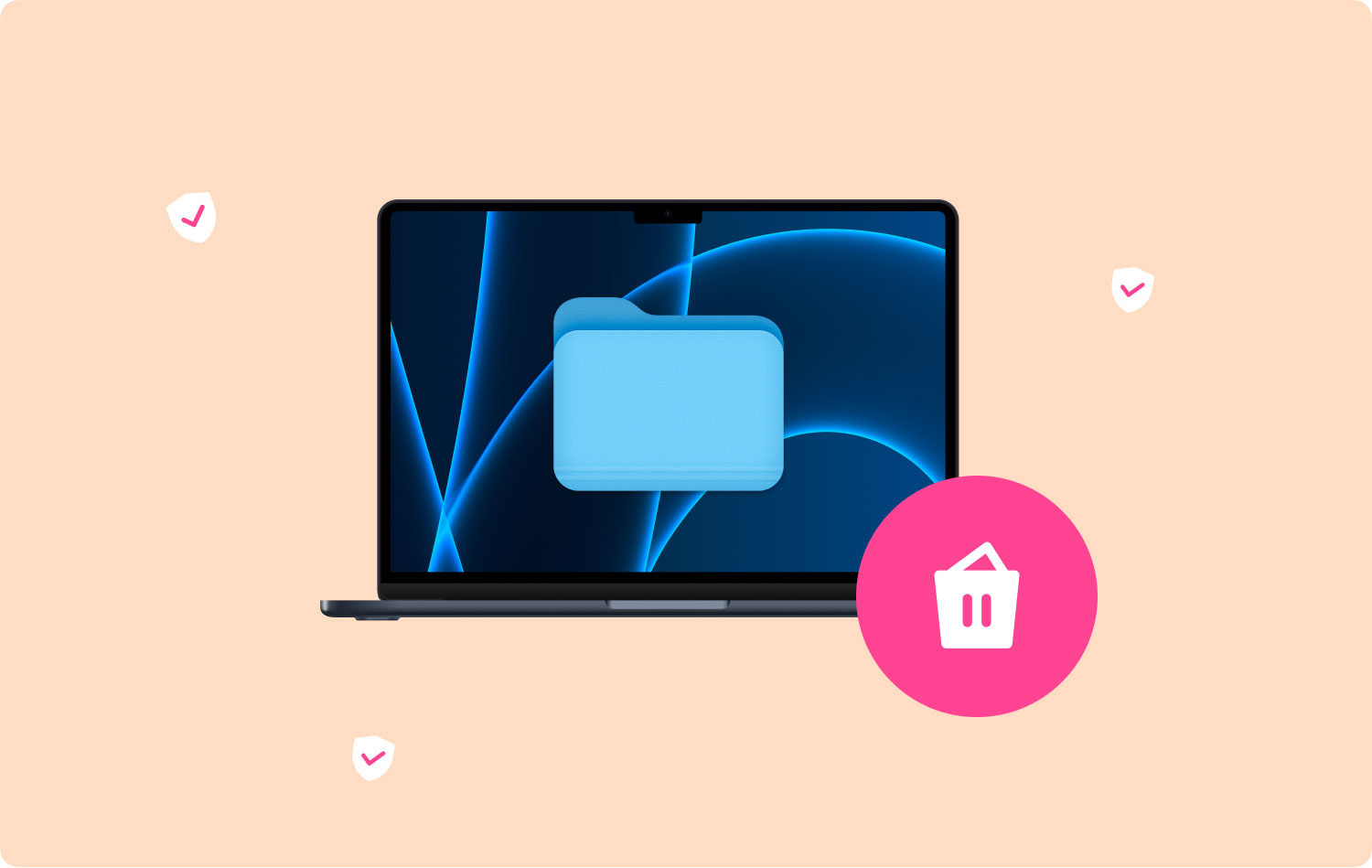
Bölüm 2. Mac'te Dosyaları El İle Silme
Dosyaları Mac'ten silmenin temel yolu budur. Mac'in performansını da hızlandırmak için bunu düzenli veya haftalık olarak yapabilirsiniz.
- Klavyede 'Kontrol' tuşunu basılı tutun
- 'Çöp Kutusu' simgesini tıklayın
- OS X Yosemite/üzerinde "Komut"a basın. Bunun yerine "Kontrol" veya "Seçenek" tuşuna basabilirsiniz.
- "Güvenli Boş Çöp Kutusu"nu tıklayın
Ancak bu, dosyaların sonsuza kadar kaybolacağını garanti etmez. Elbette, bilgileri almak için hala kullanılabilecek kodların izleri olacaktır.
Bölüm 3. El Capitan ve Üzeri Dosyaları Güvenle Silin
Son Mac OS için, çöp kutusunun kaldırılmış veya daha iyisi “gizlenmiş” olduğu görülüyordu. Çöp kutusunun nasıl başlatılacağı ve önemli dosyaların nasıl silineceği ile ilgili bu adımları izleyin.
- LaunchPad'i aç
- Diğer Klasörü Aç
- Terminal'i bulun ve tıklayın
- srm –v yazın (v'den sonra boşluk ekleyin, srm 'güvenli kaldırma' anlamına gelir)
- Silmek istediğiniz dosya/dosyaları sürükleyip bırakın
Bölüm 4. MacOS Sierra'daki Dosyaları Güvenle Silin
Apple, MacOS Sierra'yı başlattığında güvenli kaldırma seçeneğini, terminali ve çöp kutusunu kaldırdı. Bunun yerine, tüm dosyaları silmek için bir uygulama parçalayıcı yüklemeniz gerekir. Dosyaları etkili bir şekilde kaldıran 2 popüler parçalayıcı seçeneği vardır: Güvenli Silme - Dosya Parçalayıcı ve FileShredder, her ikisi de indirmek için 4.99 dolara satılır.
Bunları AppStore'dan satın alabilir ve indirebilirsiniz veya Mac'teki tüm dosyaları güvenli ve etkili bir şekilde sileceğini düşündüğünüz başka uygulama öğütücüler bulabilirsiniz.
İnsanlar ayrıca okur Mac'inizin Yavaş Çalışmasının 17 Nedeni! Mac'inizi Nasıl Hızlandırırsınız?
Bölüm 5. Daha Eski MacOS Sürümleri İçin Dosyaları Kalıcı Olarak Kaldırın
Eski sürümler için, Mac'te dosyaları güvenli bir şekilde silmek oldukça kolay görünüyor. Sadece şu adımları izleyin:
- Bulucu menüsünü aç
- "Güvenli Boş Çöp Kutusu"nu seçin
Bu kadar! Bunu yapmak, dosyaları silinmeden önce parçalayacaktır. "Parçalamanın", dosyaların üzerine rastgele kod kullanılarak yazılacağı anlamına geldiğini unutmayın, böylece kurtarılması durumunda orijinal dosyaların kodu çözülmez.

Gadget'ların ve bilgilerin çok kullanışlı olduğu günümüz neslinde, kişisel dosyalarınızı gizli ve güvende tutmanız çok önemlidir. Ama tabii ki bunu yapamıyoruz çünkü sistem kodların üzerine yazılmadan yapmamıza izin vermiyor.
Dosyaların kendisini herhangi bir MacOS'tan manuel olarak kaldırabiliriz, ancak yine de kurtarılabilirler. İyi ki güvenilir bir program var. TechyCub Farklı işlevlere sahip özel bir program olan Mac Cleaner.
Peki, Mac'inizde depolanan hayati verileriniz var mı? Kullanmak TechyCub Mac Temizleyici ve Mac'teki dosyaları hiçbir zaman ve stres olmadan güvenli bir şekilde silin!
Mac Temizleyici
Mac'inizi hızla tarayın ve gereksiz dosyaları kolayca temizleyin.
Disk kullanımı, CPU durumu, bellek kullanımı vb. dahil olmak üzere Mac'inizin birincil durumunu kontrol edin.
Basit tıklamalarla Mac'inizi hızlandırın.
Bedava indir